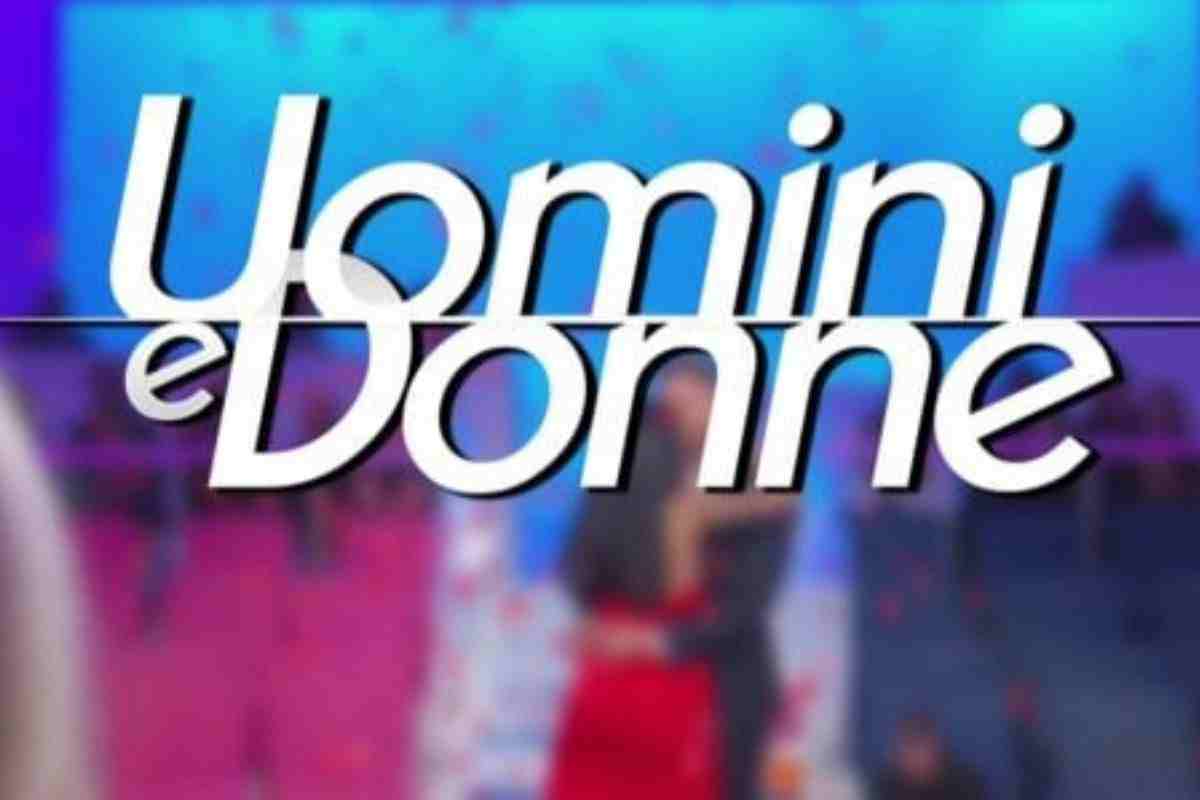Un nuovo modo di gestire la memoria in una delle app più utilizzate da tutti noi. Ecco come cambia totalmente WhatsApp
WhatsApp, con la sua vasta condivisione di foto, video, audio e documenti, può rapidamente saturare la memoria del tuo smartphone. Anche eliminando manualmente i file, spesso rimangono dati residui che occupano spazio prezioso. Fortunatamente, esiste un metodo poco noto per liberare spazio: svuotare il cosiddetto “cestino nascosto” di WhatsApp.
Molti utenti di WhatsApp si trovano con la memoria del telefono quasi piena, senza sapere che l’app conserva automaticamente foto, video e documenti anche dopo l’eliminazione dei messaggi. Questi file si accumulano nel tempo, occupando spazio prezioso
Svuotare il “cestino nascosto” di WhatsApp è un metodo efficace per recuperare spazio sul tuo smartphone. Adottando queste pratiche e gestendo regolarmente i file, manterrai il tuo dispositivo efficiente e libero da dati superflui. Seguiteci in questa mini guida e rimarrete assolutamente soddisfatti. Si tratta di una procedura che possono compiere tutti. Niente più problemi di spazio!
WhatsApp: come gestire la memoria
Sebbene WhatsApp non disponga di un cestino visibile come quello del computer, i file eliminati vengono temporaneamente conservati nella memoria interna del dispositivo. Per accedervi:
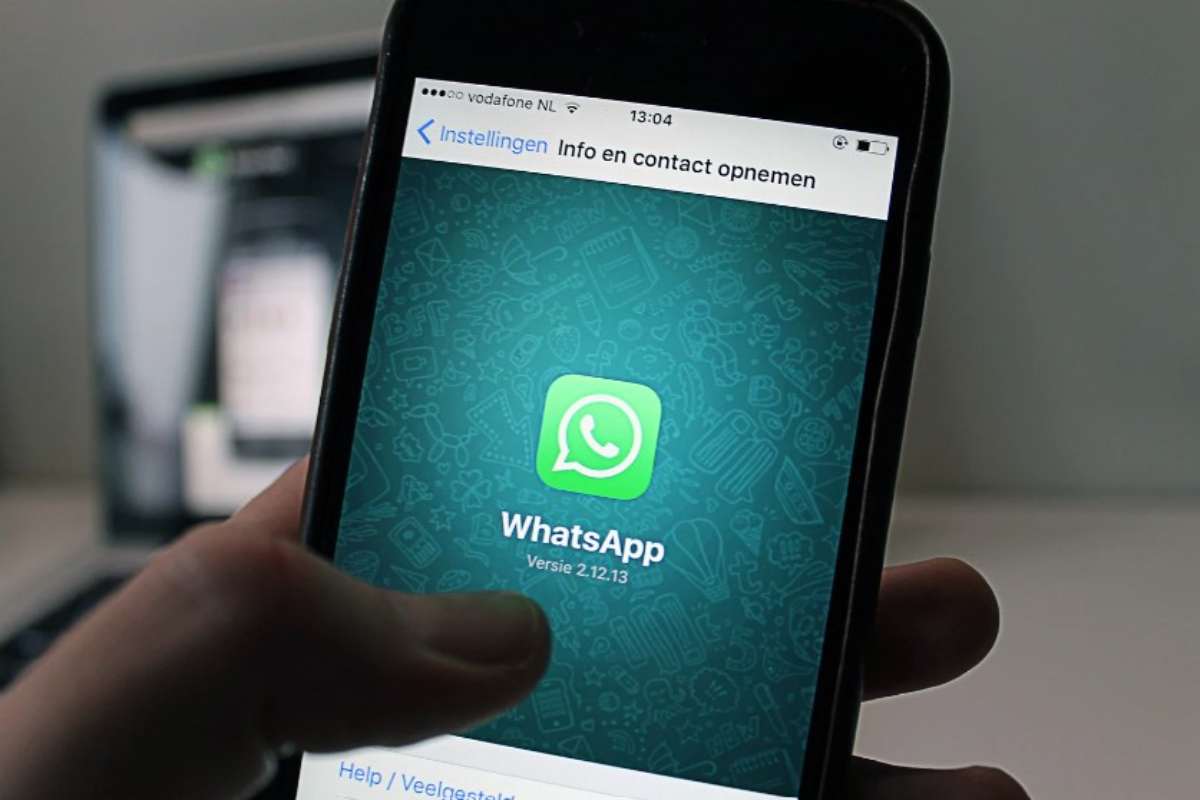
Libera la memoria di WhatsApp così – (cronologia.it)
-
Apri il File Manager del tuo smartphone (può chiamarsi “File”, “Gestore file” o “Archivio”).
-
Naviga in Memoria interna > Android > media > com.whatsapp > WhatsApp > Media.
-
All’interno troverai cartelle come WhatsApp Images, WhatsApp Video, WhatsApp Audio, ecc.
-
Esamina queste cartelle e elimina i file non più necessari.
Inoltre, nella cartella WhatsApp > Databases, troverai i backup delle chat. Eliminare i backup più vecchi può liberare ulteriore spazio senza compromettere le conversazioni attuali. Dopo aver eliminato i file, è importante svuotare il cestino del file manager per rimuoverli definitivamente:
-
Torna alla schermata principale del file manager.
-
Accedi al Cestino (spesso tramite il menu a tre linee o l’icona del cestino).
-
Seleziona i file da eliminare definitivamente e conferma l’operazione:
-
Gestione dello spazio integrata: Vai su Impostazioni > Spazio e dati > Gestisci spazio per visualizzare le chat e i file che occupano più memoria. Da qui, puoi eliminare facilmente i contenuti indesiderati.
-
Disattiva il download automatico dei media: Per evitare che foto e video si scarichino automaticamente, vai su Impostazioni > Spazio e dati > Download automatico media e disattiva le opzioni per foto, audio, video e documenti.
-
Utilizza app di pulizia: Applicazioni come Files di Google possono aiutarti a identificare ed eliminare file duplicati o inutilizzati, ottimizzando ulteriormente lo spazio disponibile.

 Come svuotare la memoria di WhatsApp - (cronologia.it)
Come svuotare la memoria di WhatsApp - (cronologia.it)